
非常优秀
万兴喵影海外版是一款功能强大的视频编辑应用,专为海外用户打造,操作简单却功能丰富。用户可以轻松剪辑视频、添加滤镜、文字、贴纸和音乐,制作专业水准的短视频或影片。应用支持多轨道编辑、慢动作、转场特效等多种创意功能,同时优化了导出速度和画质,确保作品高清流畅。
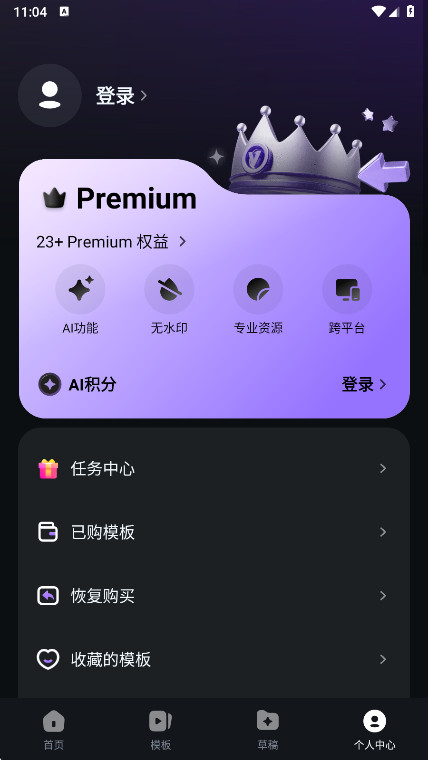
【基础编辑功能】
一、导入视频/图片(相册、拍摄)
在上下载安装好万兴喵影,打开软件就可以通过导入本地视频和图片和拍摄视频的方式导入素材。

1、导入本地素材
在主界面中,点击中间的“立即创作”按钮,在这个界面中我们可以看到本地素材被分为三类:视频、图片和其他,在右下角可以选择不同相册分类,帮助您快速寻找素材。选择需要导入的视频图片素材,点击“导入”进入下一步剪辑。
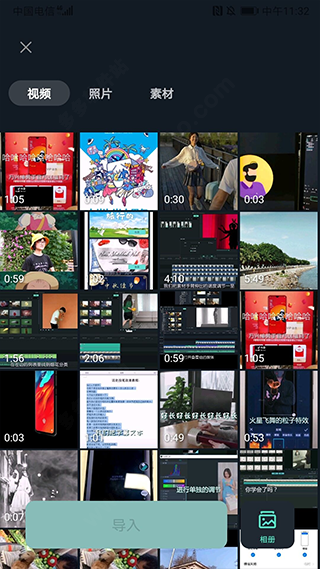
2、拍摄视频
除了导入本地素材,还可以随时随地拍摄视频进行剪辑。打开软件界面,点击“拍照”开始拍摄,拍摄完成后选择“使用”视频,进入剪辑,可以进行“重拍”。拖动上方白色滑竿预览拍摄的视频。
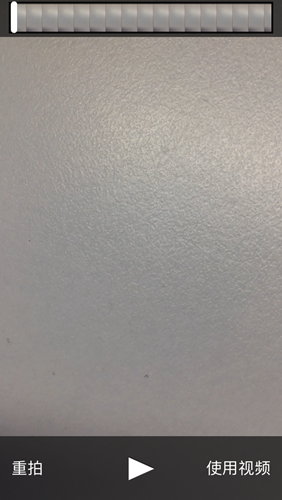
3、预剪辑
在导入前还可以进行预剪辑,在选中的视频素材缩略图的右上角有一个“剪刀‘图标,点击进入预剪辑界面,拖动边框选择合适的导入片段,点击“√”完成预剪辑,提高剪辑效率。
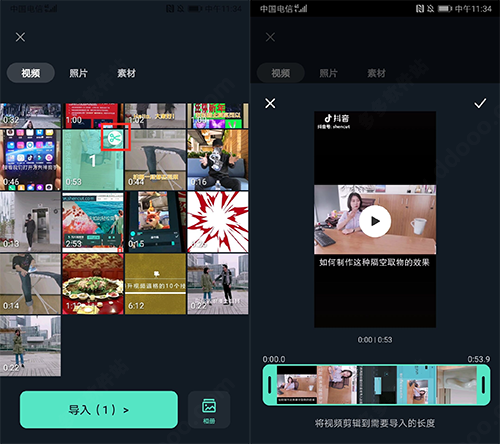
二、剪辑视频
1、导入视频后,来到视频剪辑界面,点击下方的“剪辑”,进入视频剪辑界面。
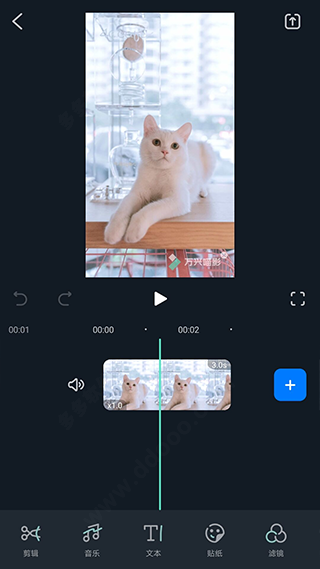
2、选中视频后,拖动视频两端的橙色边框,快速进行视频修剪
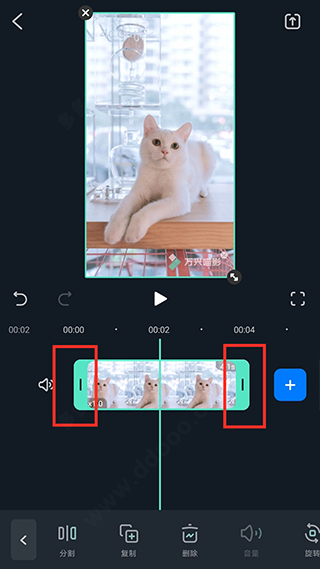
3、拖动视频定位视频位置,点击“分割“将视频分割成多段
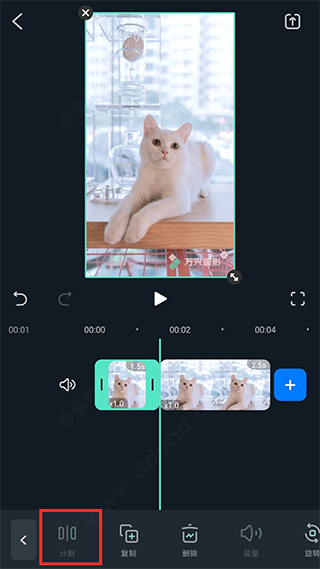
选中视频片段,点击“复制”将复制这段视频
同样的,选中视频,选中“删除”,删除此段视频
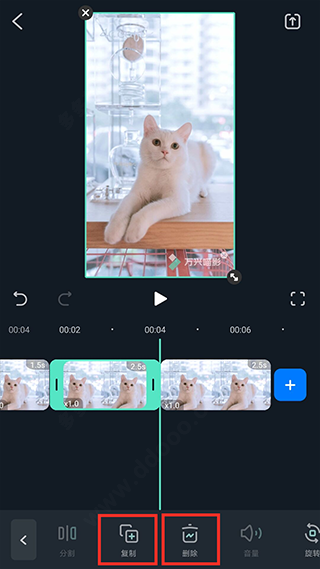
4、点击“旋转”可以将视频右旋、左旋、镜像、翻转
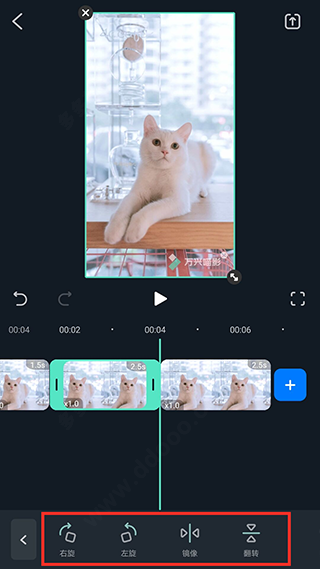
5、点击“音量”,调节该段视频的音量大小,淡入、淡出效果
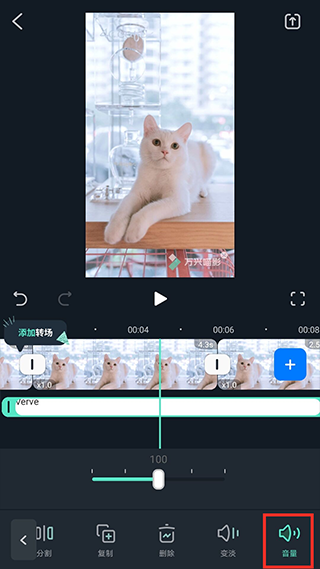
三、视频片段编辑(添加、删除、移位)
1、点击时间轴上的“+”,从相册中添加新的视频片段
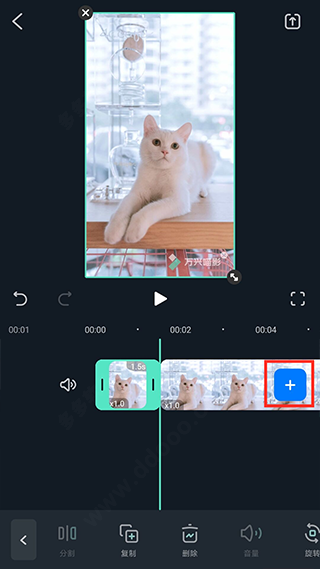
2、点击选中视频片段,在底部工具栏中选择“删除”,删除此段视频
3、用长按视频片段,视频在时间轴上缩略成正方形小图,移动位置完成视频片段位置移动
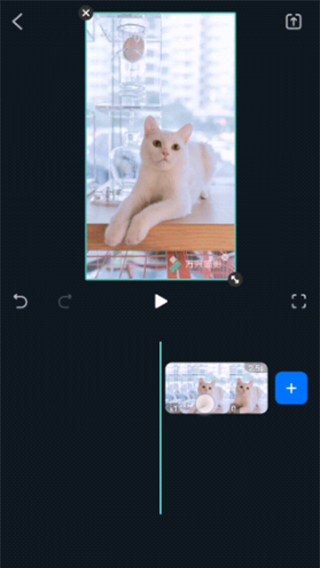
Tips:
1、双指按住时间线,可对时间线任意缩放,最小精确到“帧”
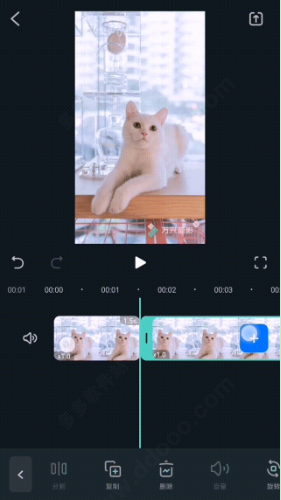
2、支持全屏预览,进入全屏预览能清楚的预览视频编辑效果
3、支持撤销/还原操作,任何误操作都可一键还原
4、编辑主界面视频轨道旁的“喇叭”图标,将视频一键静音
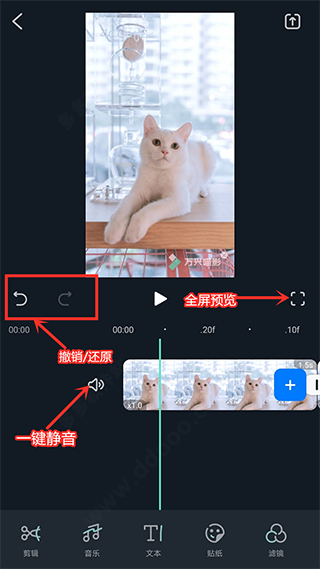
【高级编辑功能】
一、添加画中画效果
1、点击底部“画中画”选项,选择相册中想要添加的视频素材,添加为画中画效果
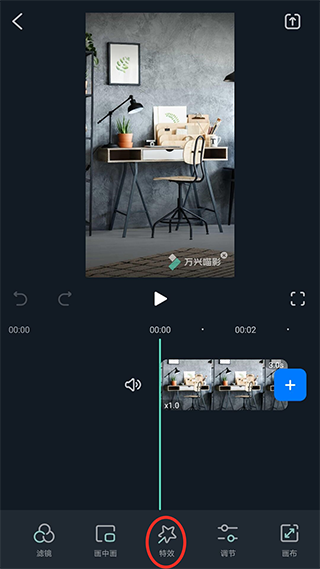
2、在预览框界面中根据需要可调节画中画视频的位置、大小、角度
同样移动画中画边缘调节画中画视频出现的画面和时长
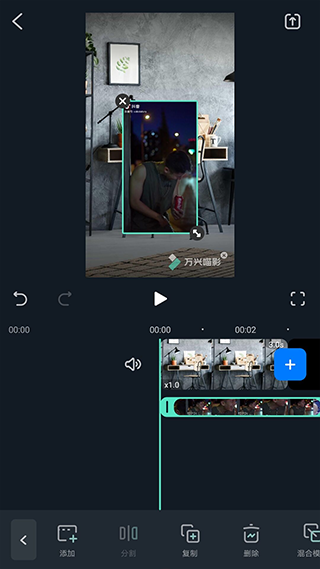
二、画面调节
点击底部“调节”选项,在这里可以通过移动滑竿调节视频画面的亮度、对比度、色温、暗角、饱和度这几项画面参数,选择“应用到全部”将效果应用于全部视频片段中。
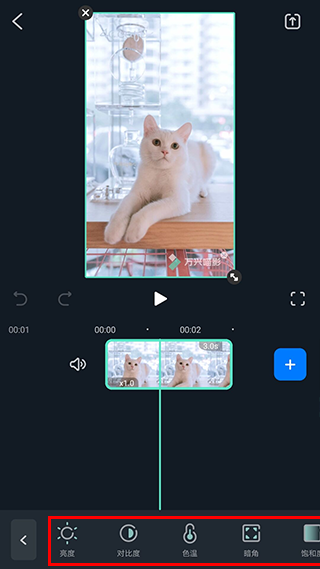
三、画布&背景选择
1、点击底部“画布”选项,我们可以看到格式和背景两个选项
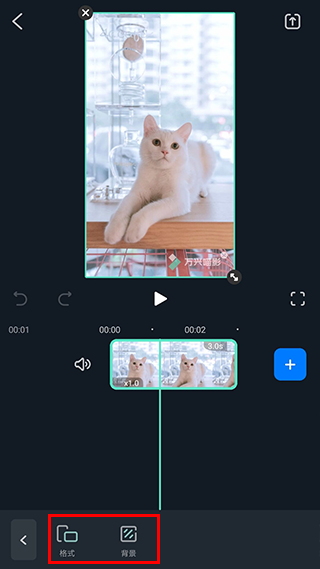
2、选择“格式”改变视频比例,万兴喵影提供了1:1、16:9、9:16等热门视频比例
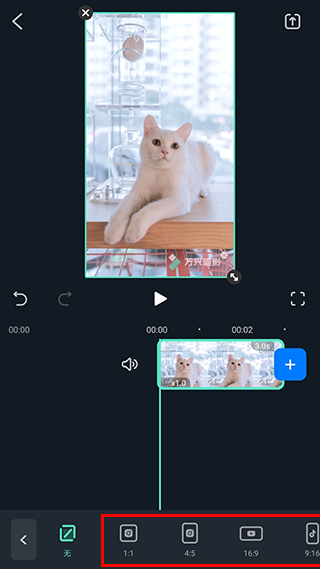
3、选择“背景”,在这里可以为视频添加背景模糊效果,移动滑竿设置模糊强度
还可以为视频添加不同的背景颜色
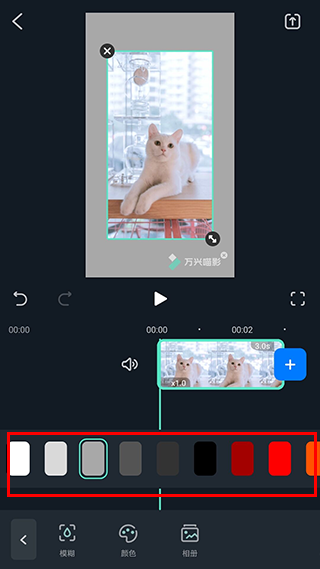
四、调速&倒播&定格
选中需要进行操作的视频片段,在底部工具栏中找到“变速”选项,移动滑竿调节速度效果
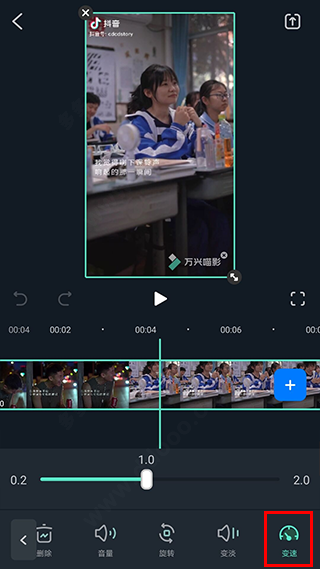
点击界面的“音乐”,进入音频编辑界面。
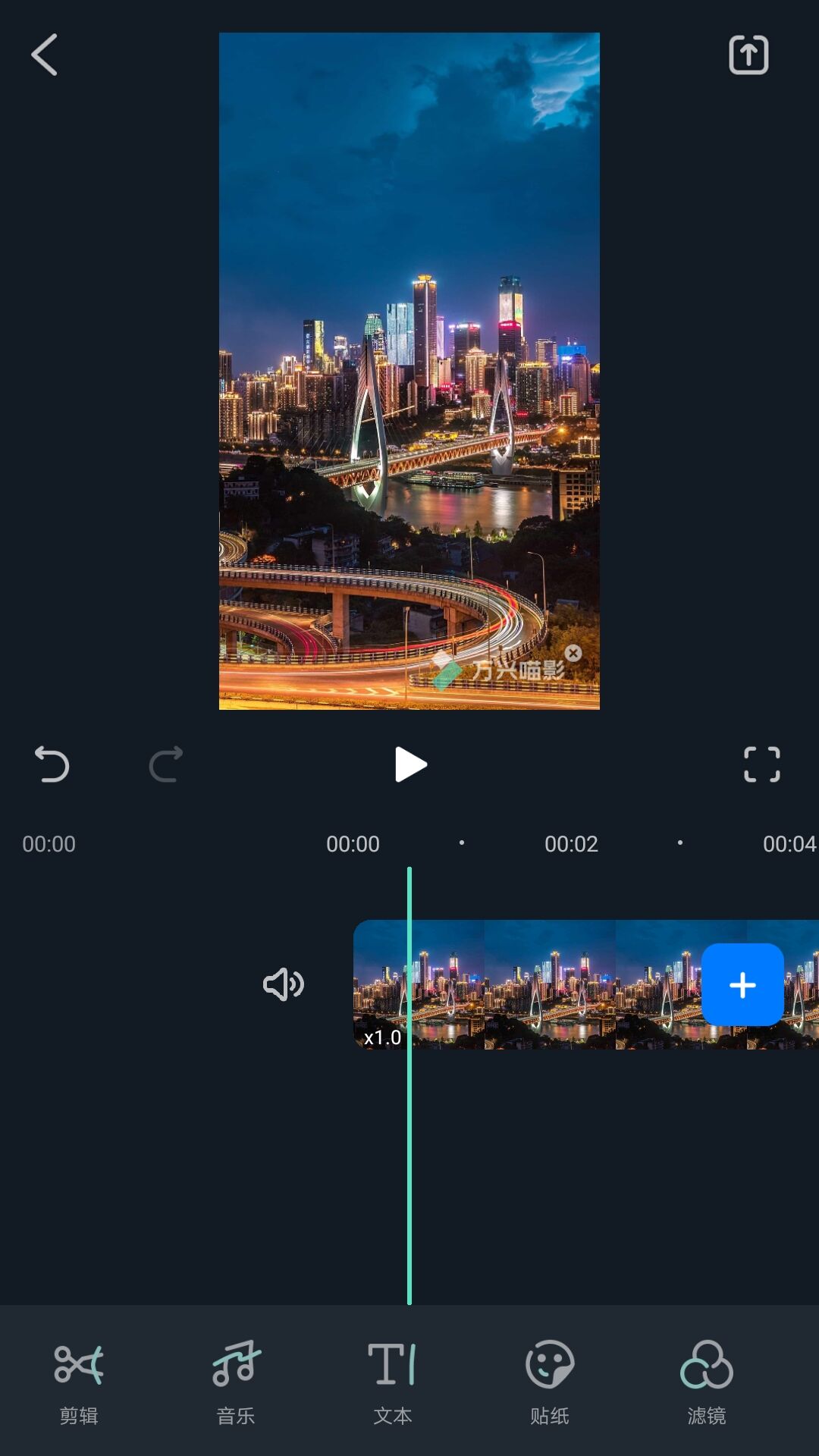
1、点击“音乐”或“音效”,为视频添加上背景音乐或音效,万兴喵影4.0拥有丰富的音乐/音效资源,点击“+”一键添加
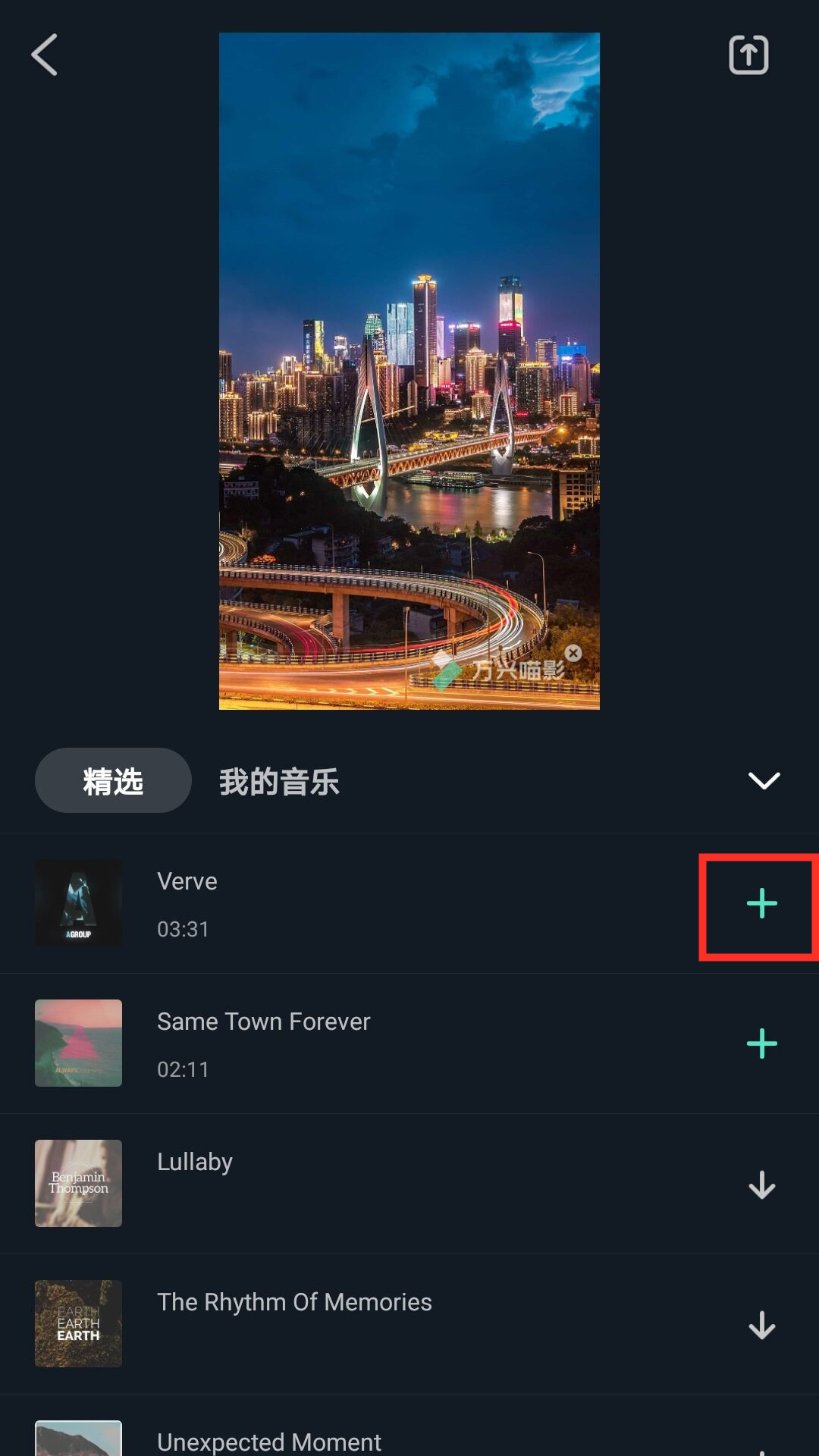
2、点击“提取音频”,选择相册内的视频,将提取出此视频的音频应用于编辑轨道上的视频中
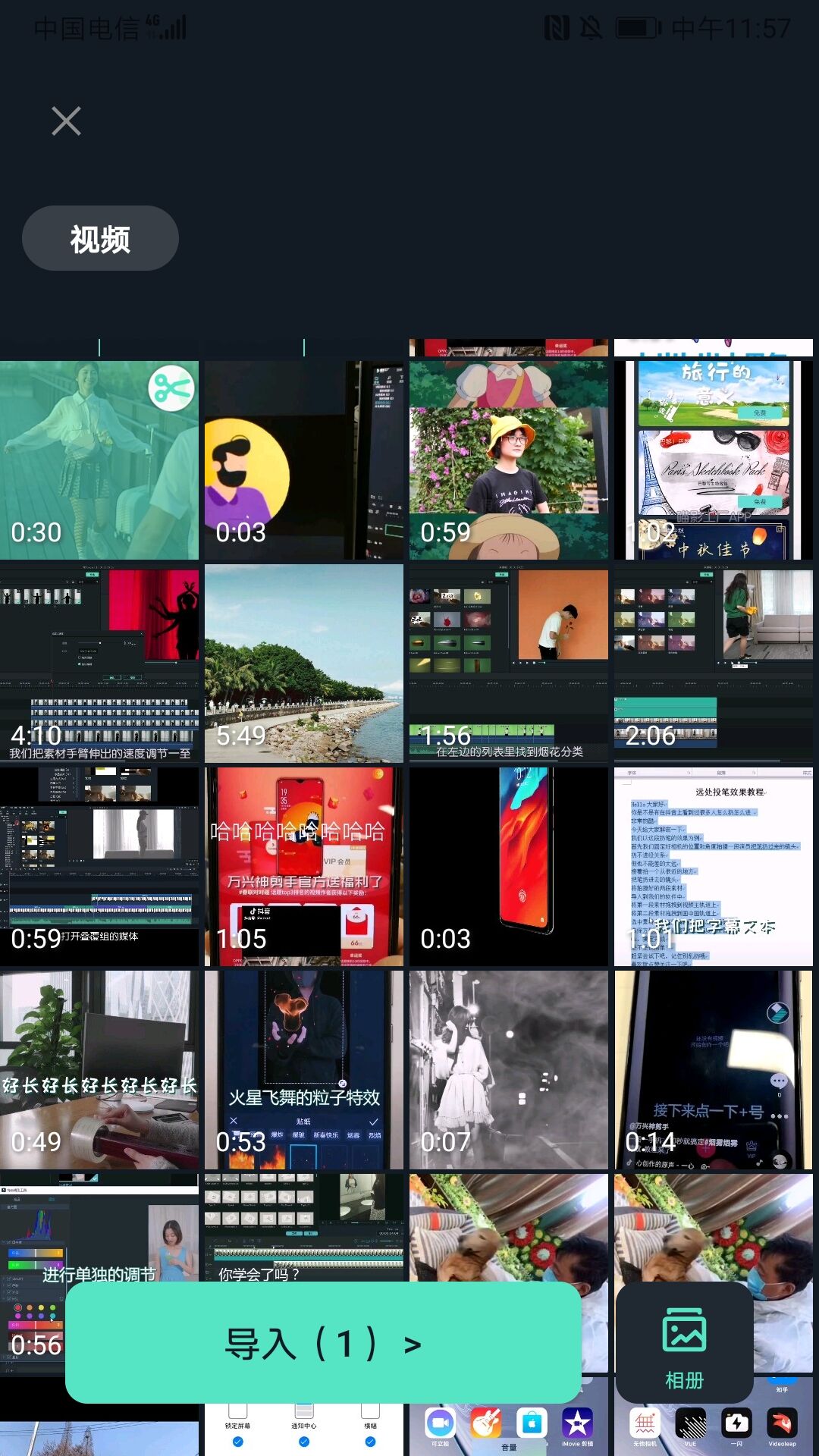
3、点击“录音”,进入画外音录制功能,长按红色按钮进入录制状态,松开按钮暂停录制。录制好的画外音将自动生成在新的轨道上
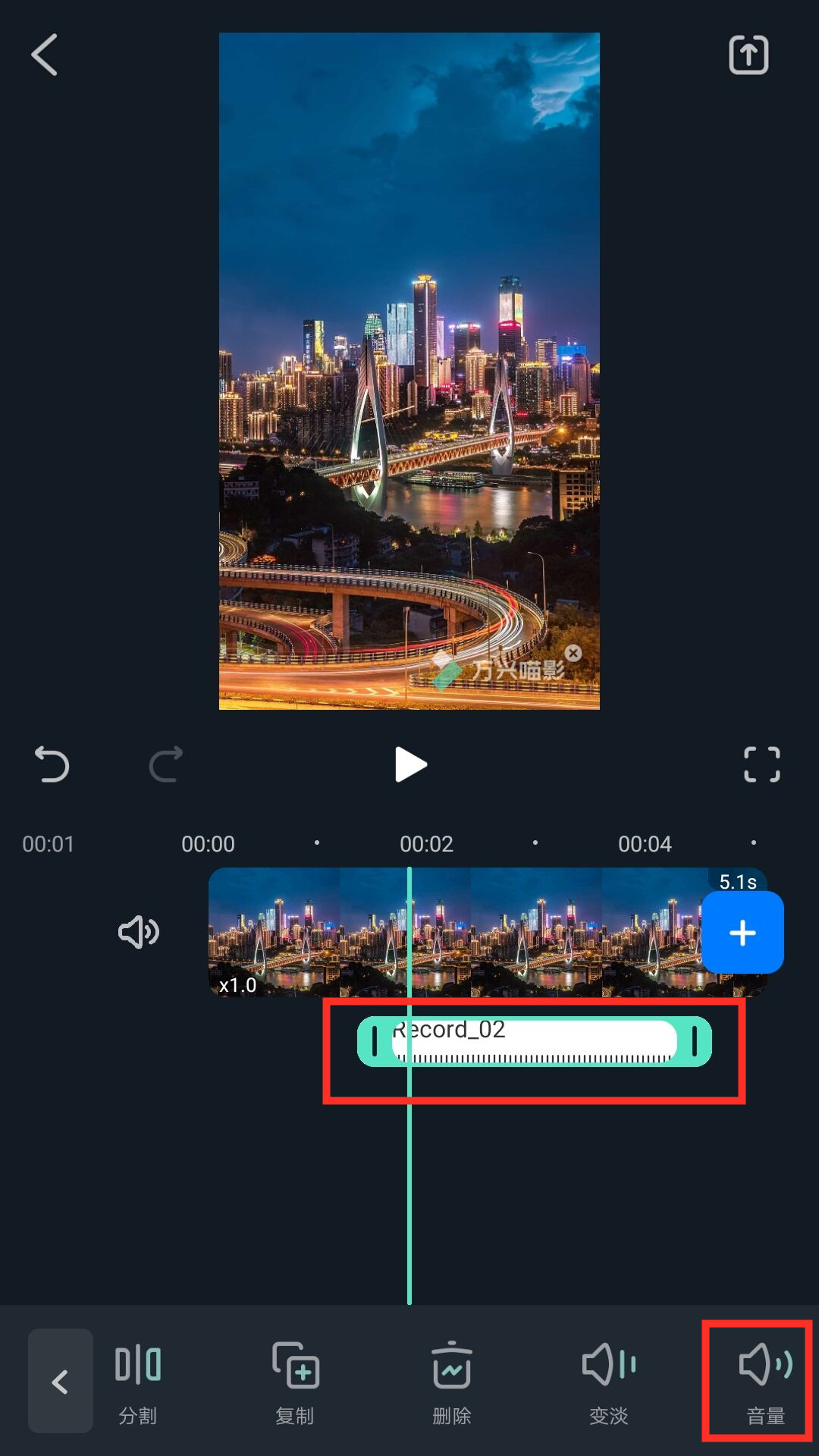
点击选中轨道上的添加的音频,可以对音频进行分割、复制、删除、静音、调节音量和淡入淡出效果